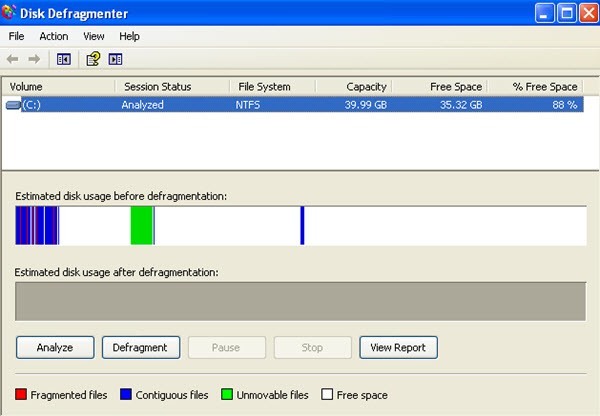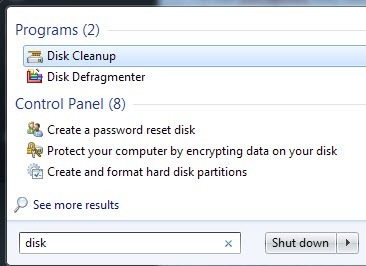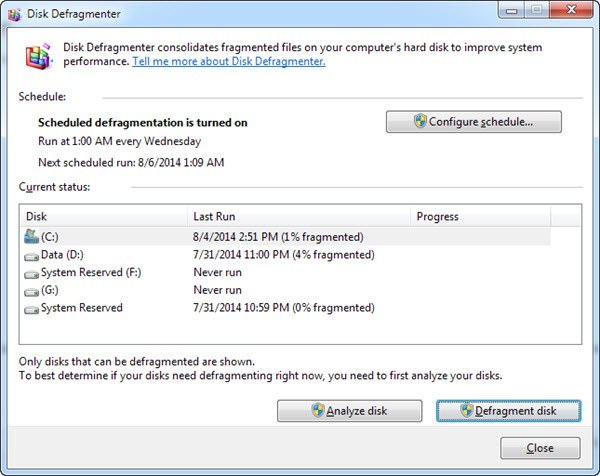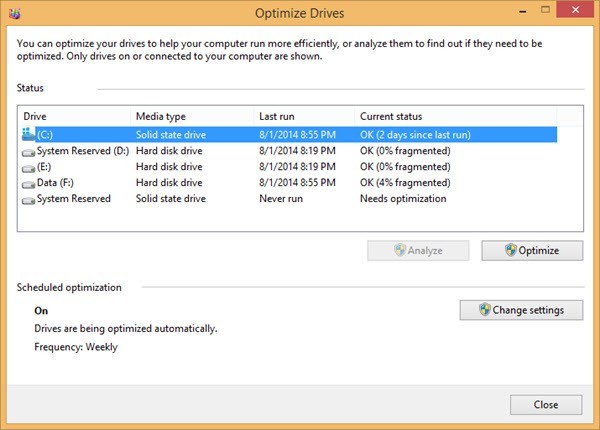Dans cet article, nous allons aborder la question de la défragmentation des disques durs sous Windows XP, Windows 7 et Windows 8. Défragmenterdisque dur de temps en temps est très important car au fil du temps que votre ordinateur lit et écrit des fichiers de petite et grande taille, les fichiers peuvent finir par être écrit sur des parties non consécutives du disque. Lorsque le système d'exploitation a besoin de lire des informations sur le disque, il doit passer à différentes parties du disque, ralentissant ainsi le processus.
Vous avez peut-être remarqué que lorsque vous achetez votre ordinateur, ça fonctionne très bien et rapidement. Mais au fil du temps, après l'installation et désinstallationdes applications, télécharger de la musique, supprimer des vidéos, etc, l'ordinateur commence à traîner et devient lent . En effet, lorsque le disque est initialementvide, toutes les nouvelles données placées dessus sont écrites dans un seul contiguëbloc. Ainsi, lorsque le système d'exploitation doit lire les données, il peut tout trouver en un seul endroit.
Finalement, vous désinstallerune application ou supprimer des fichiers de musique et ces zones vides sont maintenant entre d'autres éléments de données. Quand quelque chose de nouveau est écrit sur le disque, il remplit ces différents emplacements vides et se décompose en parties séparées sur le disque dur. Maintenant, quand l'ordinateur va lire les données, il doit sauter à différentes positions sur le disque et évidemmentprend plus de temps pour charger le data
L'exécution de l'utilitaire Defragprendra tous les fichiers séparés et les regroupera en une seule pièce . Il prendra également tous les emplacements vides libres sur le disque dur et fera un bloc d'espace libre. Cela facilitera grandement la recherche et le chargement des données par le système d'exploitation.
Dans Windows XP, vous devez manuellement défragmenter votre ordinateur car il est trop ancien et n'a jamais été configuré de cette façon. Dans Windows Vista, Windows 7 et Windows 8, les disques durs sont automatiquement pris en charge selon un calendrier. En fait, Windows 7 et Windows 8 sont suffisamment intelligents pour désactiver la défragmentation de disque si vous avez des disques durs SSD (Solid State Hard Drive). L'exécution de la défragmentation sur les disques SSD réduira la durée de vie d'un disque SSD.
Ouvrir le disque Utilitaire
1. La plus facilepour accéder au Defragl'utilitaire est d'aller faire un clic droit sur l'icône Poste de travailsur le bureau, cliquez sur Gérer, puis sur classe Défragmenteur.
2. Vous pouvez également accéder à l'utilitaire Defragen cliquant sur Démarrer- Tous les programmes- Accessoires- Outils systèmeet disque Défragmenteur.
3. Pour Windows 8, accédez simplement à Écran de démarrageou ouvrez la barre Charms, cliquez sur Recherche, puis saisissez Défragmenteur de disque .
Défragmenteur de disque Windows XP
Cliquez sur le bouton Analyserpour obtenir un rapport sur la quantité de disque dur actuellement fragmentée. Le rapport récapitulatif vous indiquera si vous devez ou non défragmenter.
Vous devriez également noter qu'avant de défragmenterl'ordinateur, tous les programmes devraient être fermés, en particulier les firewalls et programmes anti-virus. Le défragmenteurcontinuellementredémarrer si anti -virus fonctionne parce que le logiciel accède continuellement aux fichiers sur le disque dur que le programme défragmentationpeut essayer de déplacer.
Comme bonne pratique, vous devriez essayer de défragmentervotre ordinateur une fois par mois. Si vous utilisez beaucoup votre ordinateur avec beaucoup de transferts de données de fichiers volumineux, alors plus d'une fois par mois serait souhaitable.
Voici certaines des limitations du défragmenterutilitaire sur Windows XP:
• Il peut défragmenteruniquement les volumes locaux.
• Il peut défragmenterseulement un volume à la fois.
• Il ne peut pas défragmenterun volume pendant qu'il en numérise un autre.
• Il ne peut pas être planifié. Si vous devez planifier le disque défragmentation, utilisez le Defrag. exeen ligne de commande.
La défragmentationmaintiendra votre ordinateur XP en bon état et rapide. Bien sûr, vous ne devriez plus utiliser XP du tout, mais si vous êtes coincé avec un ordinateur d'entreprise ou avez une autre raison de devoir exécuter XP, alors assurez-vous de le défragmenter au moins une fois par mois. p>
Windows 7 & amp; Windows 8 Défragmenteur de disque
Sous Windows 7, vous pouvez accéder au défragmenteur de disque en cliquant sur le bouton Démarrer et en le recherchant.
Comme vous pouvez le voir ci-dessous, l'interface utilisateur est complètement différente de celle de XP. En fait, ils ont complètement supprimé la représentation graphique du disque lorsque vous avez cliqué sur Analyser le disque. Au lieu de cela, il ne fait que l'analyse et montre le pourcentage fragmenté.
Par défaut, la défragmentation est programmée une fois par semaine à 1 heure du matin. Comme vous n'éteignez pas votre ordinateur tous les soirs, vos disques durs seront défragmentés sans que vous ayez à faire quoi que ce soit. dans Windows 8, l'interface est légèrement différente et au lieu d'être appelée Défragmenteur de disque, elle s'appelle désormais Optimiser les lecteurs.
Encore une fois, il est programmé sur une base hebdomadaire et il n'y a vraiment rien que vous devez changer à moins que vous vouliez exécuter une optimisation manuellement.
Source: http://support.microsoft.com/kb/314848